
La Nest Cam è una delle cam Wi-Fi più apprezzate sul mercato grazie alla sua semplicità di utilizzo. Se sei un proprietario recente o semplicemente qualcuno che è curioso di sapere cosa può veramente fare il dispositivo, ecco come ottenere il massimo dalla tua Nest Cam.
RELAZIONATO: Come configurare la Nest Cam
Molti proprietari di Nest Cam probabilmente hanno semplicemente impostato la videocamera e registrato il record, ma nonostante la semplicità della Nest Cam, in realtà ci sono molte funzioni interessanti fornite con il dispositivo. Esaminiamo alcune cose fantastiche che puoi fare con la Nest Cam di cui altrimenti non avresti sentito parlare.
Modifica la qualità del video

RELAZIONATO: Come modificare la qualità video della tua Nest Cam
La Nest Cam è in grado di registrare e riprodurre in streaming video Full HD 1080p. Tuttavia, la tua connessione Internet potrebbe non essere in grado di gestire quel tipo di carico, quindi fa da abbassalo un po ' .
Puoi andare nelle impostazioni e scegliere "Qualità immagine". Da lì, puoi scegliere tra 360p, 720p, 1080p o Auto. L'ultima opzione consentirà alla Nest Cam di scegliere automaticamente la qualità migliore in base alla velocità della tua connessione Internet.
Collegalo a una nuova rete Wi-Fi

RELAZIONATO: Come collegare la tua Nest Cam a una nuova rete Wi-Fi
Se decidi di acquistare un nuovo router o finisci per modificare alcune delle tue impostazioni Wi-Fi, dovrai farlo ricollega la tua Nest Cam alla tua rete Wi-Fi .
Sfortunatamente, non esiste un modo super veloce per farlo e si tratta di configurare di nuovo la tua Nest Cam per la maggior parte. Vai a Impostazioni> Informazioni sulla casa> Guida Wi-Fi domestica> Impostazioni di aggiornamento per iniziare.
Salva le registrazioni per dopo con Nest Aware
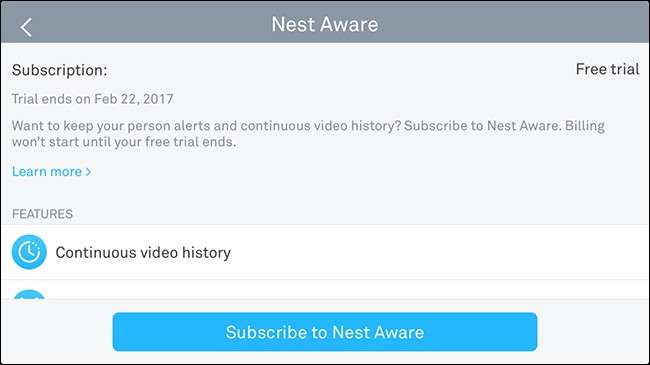
RELAZIONATO: Che cos'è Nest Aware e dovresti pagare per un abbonamento?
Nest Aware è un file servizio in abbonamento per la tua Nest Cam che gli consente di salvare le registrazioni video per visualizzarle in seguito. In caso contrario, salva solo le istantanee di qualsiasi movimento rilevato.
Tuttavia, Nest Aware costa $ 100 all'anno e $ 50 all'anno per ogni Nest Cam aggiuntiva che hai. Non è sicuramente il piano di abbonamento più economico che abbiamo visto per una videocamera Wi-Fi, ma include alcune funzionalità extra che sono piuttosto accurate, incluse le Zone attive (ne parleremo tra un attimo).
Personalizza avvisi e notifiche

RELAZIONATO: Come personalizzare le notifiche della Nest Cam
La tua Nest Cam può avvisarti ogni volta che rileva un movimento, ma se sei già a casa e non hai bisogno di ricevere questo tipo di notifiche, puoi personalizza quando e come riceverli .
Accedendo a Impostazioni> Notifiche, puoi scegliere di ricevere avvisi solo quando sei lontano da casa. Inoltre puoi scegliere se ricevere questi avvisi direttamente sul tuo smartphone, tramite email o entrambi.
Condividi il feed video con altri
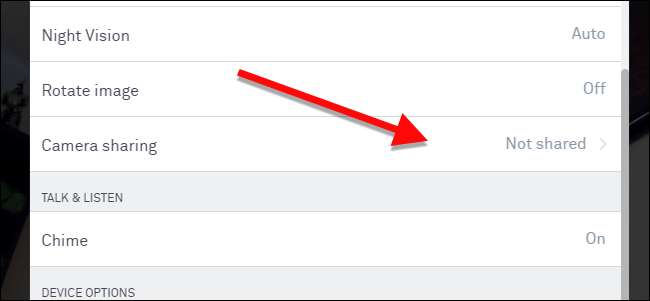
RELAZIONATO: Come condividere il feed della Nest Cam con qualcun altro
Non devi tenere tutto per te il feed video della tua Nest Cam. Se sarai in vacanza e desideri che un amico o un familiare tenga d'occhio le cose da lontano, puoi farlo condividi la tua Nest Cam con loro .
Puoi farlo andando nelle impostazioni e selezionando "Condivisione videocamera". Da lì, creerai una password che il tuo amico dovrà inserire per visualizzare il feed video della tua Nest Cam.
Accendilo e spegnilo automaticamente
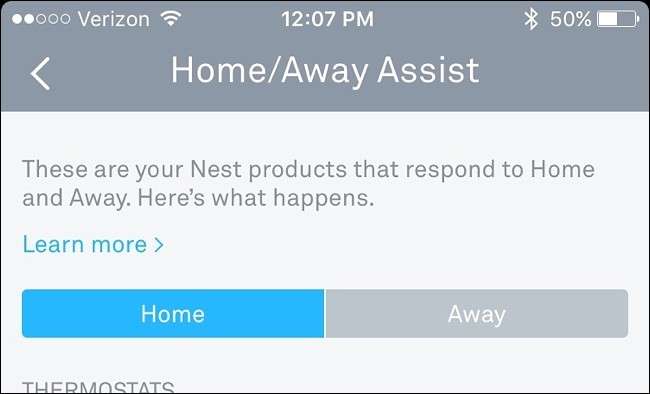
RELAZIONATO: Come accendere e spegnere automaticamente la tua Nest Cam
Se utilizzi Nest Aware e la tua Nest Cam registra 24 ore su 24, 7 giorni su 7, può consumare molta larghezza di banda. Per aiutarti in questo, puoi fare in modo che la fotocamera si accenda e spenga automaticamente in momenti specifici.
Vai nelle impostazioni e tocca "Programma". Da lì, abilitalo e quindi inizia a personalizzare le finestre temporali in cui desideri che la tua Nest Cam accenda o spenga. Puoi anche utilizzare la funzione A casa / Fuori casa , che utilizza il geofencing invece di una pianificazione prestabilita.
Spegnere la spia luminosa di stato

RELAZIONATO: Come disattivare la spia di stato sulla tua Nest Cam
Ogni volta che la tua Nest Cam registra attivamente, mostra una sottile luce LED sulla parte anteriore. Probabilmente non è enorme per alcuni utenti, ma al buio può essere una delle cose più luminose nella stanza, accecandoti se stai cercando di fare un pisolino veloce.
Fortunatamente, puoi spegnerlo andando nelle impostazioni e selezionando "Status Light". Da lì, puoi scegliere di disabilitarlo in un paio di modi diversi o mantenerlo abilitato per alcune cose.
Disabilita il microfono
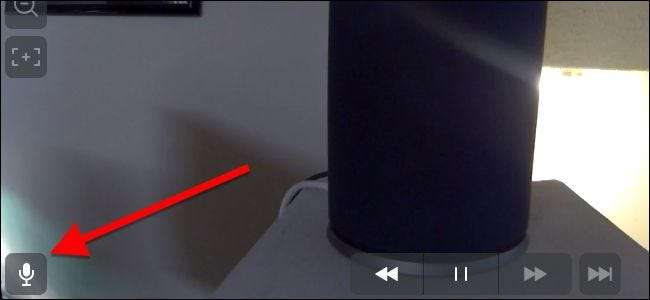
RELAZIONATO: Come impedire alla tua Nest Cam di acquisire suoni
Ogni volta che viene acquisito un video, la tua Nest Cam include anche l'audio per impostazione predefinita. Tuttavia, se non si finisce mai per utilizzare veramente la parte audio, si tratta principalmente di sprecare larghezza di banda, per quanto piccola possa essere. La buona notizia è che puoi disabilitare il microfono .
Basta andare nelle impostazioni, selezionare "Audio", quindi premere l'interruttore a levetta accanto a "Microfono On / Off". Tieni presente che ciò rimuoverà la capacità di comunicazione audio bidirezionale, oltre a rendere gli avvisi audio irrilevanti.
Disabilita la visione notturna

RELAZIONATO: Come disattivare la visione notturna sulla Nest Cam
Visione notturna può essere davvero utile, ma se non finisci mai per usarlo, probabilmente è meglio semplicemente spegnilo , soprattutto se crea un bagliore della finestra a causa della luce a infrarossi.
Puoi farlo andando nelle impostazioni, selezionando "Visione notturna" e spegnendolo. Dopodiché, la tua Nest Cam rimarrà sempre in "modalità giorno" e non attiverà mai la modalità di visione notturna a meno che non torni alle impostazioni e la riattivi manualmente.
Crea "Zone attive"
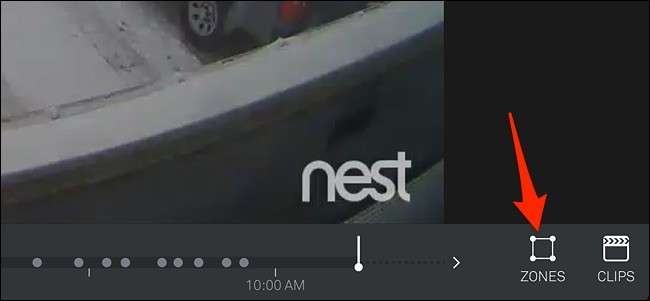
RELAZIONATO: Come creare zone attive per gli avvisi di movimento della tua Nest Cam
Se ti abboni a Nest Aware, puoi farlo creare Zone attive , che sono aree personalizzate all'interno del fotogramma del feed video che sono rilevabili dal movimento. Ciò significa che se viene rilevato un movimento all'interno di quest'area, verrai avvisato, mentre qualsiasi movimento al di fuori dell'area verrà lasciato solo.
Puoi personalizzare questa funzione solo su web interface , quindi dopo aver effettuato l'accesso e aperto il feed video della tua Nest Cam, tocca "Zone" e crea la tua Zona attiva.







